Google Chrome ახორციელებს ავტომატურ განახლებებს ყოველ რამდენიმე კვირაში, რათა Chrome ბრაუზერი უფრო უსაფრთხო და სტაბილური გახდეს. მაგრამ ზოგჯერ ეს ახალი ვერსიები არ არის ძალიან სტაბილური ან ისინი წარმოადგენენ თავსებადობის პრობლემებს მათ გამოყენებაში. ამ მიზეზების გამო, უმჯობესია გამორთოთ ავტომატური განახლების პროცედურა, რათა თავიდან აიცილოთ ასეთი პრობლემები.
როგორ ავიცილოთ თავიდან (STOP) Chrome-ის ავტომატური განახლება.
მეთოდი 1: გამორთეთ Chrome-ის ავტომატური განახლება სახელის გადარქმევითGoogleUpdate.exe".
ინფორმაცია: "GoogleUpdate.exe" არის აპლიკაცია, რომელიც გამოიყენება Chrome-იდან (და Google-ის სხვა პროდუქტებიდან) განახლებების შესამოწმებლად და დასაინსტალირებლად.
1. გადადით შემდეგ მდებარეობაზე, თქვენი Windows ვერსიიდან გამომდინარე:
- 32 ბიტიანი ვინდოუსი:C:\Program Files\Google\განახლება
- 64 ბიტიანი ვინდოუსი: C:\Program Files (x86)\Google\განახლება
Შენიშვნა: თუ ვერ იპოვით განახლების საქაღალდეს ზემოთ მოცემულ ადგილას, შეხედეთ შემდეგ ადგილს:
- C:\მომხმარებლები\
\AppData\Local\Google\Chrome\განახლება
2.
შეისწავლეთ "განახლების" საქაღალდის შიგთავსი და დაარქვით "GoogleUpdate.exe" რომ "GoogleUpdate1.exe".3.Რესტარტი შენი კომპიუტერი.
მეთოდი 2: გამორთეთ Chrome განახლება Chrome-ის საშუალებით.
1. გახსენით Google Chrome და "URL მისამართის ზოლი”, ტიპი: chrome://plugins& დაჭერა "შედი”.
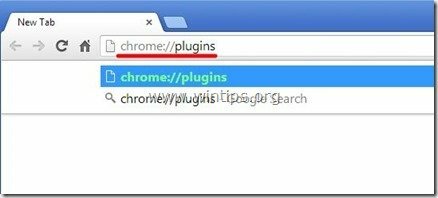
2. ჩამოთვლილ დანამატებში იპოვეთ მოდული სახელწოდებით “Google განახლება"და დააჭირეთ "გამორთვა” ვარიანტი მის ქვეშ.
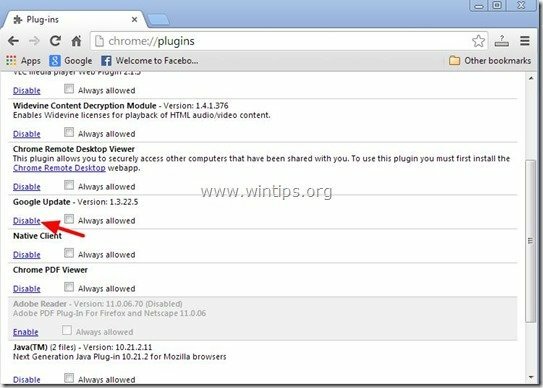
3. ბოლოს და ბოლოს რესტარტი შენი ქრომი ბრაუზერი ცვლილებების ძალაში შესვლისთვის.
მეთოდი 3: გამორთეთ Chrome განახლება Windows რეესტრის მეშვეობით
1. გახსენით რეესტრის რედაქტორი. ამისათვის გახსენით "გაიქეცი”ბრძანება* და საძიებო (გაშვების) ველში ჩაწერეთ ”რეგედიტი”და დააჭირეთ ”შედი”.
* როგორ გავხსნათ "გაიქეცი”ბრძანება:
Windows XP:
დააწკაპუნეთ "დაწყებაღილაკი "და აირჩიეთ"გაიქეცი”.
Windows 7, Vista
დააწკაპუნეთ "დაწყება"ღილაკზე და დააჭირეთ "ძებნა”ყუთი.
Ვინდოუს 8:
დააწკაპუნეთ მარჯვენა ღილაკით ქვედა მარცხენა კუთხეში და აირჩიეთ "გაიქეცი”.
2. Windows რეესტრის შიგნით, გადადით (მარცხენა ფანჯრიდან) ამ კლავიშზე:*
- HKEY_LOCAL_MACHINE\SOFTWARE\Policies\Google\Update
* შენიშვნა Windows 8.1-ის მომხმარებლებისთვის: ზემოთ მოყვანილი გასაღები არ არსებობს Windows 8-ში, ასე რომ თქვენ უნდა შექმნათ ის (და კიდევ ერთი გასაღები) ხელით: ამისათვის:
- გადადით ამ კლავიშზე მარცხენა პანელზე: HKEY_LOCAL_MACHINE\SOFTWARE\Policies.
- დააწკაპუნეთ მარჯვენა ღილაკით პოლიტიკა და აირჩიეთ ახალი გასაღები.
- დაასახელეთ სახელი Google
- დააწკაპუნეთ მარჯვენა ღილაკით Google დააჭირეთ და აირჩიეთ ახალი გასაღები.
- დაასახელეთ სახელი განახლება
- მარჯვენა პანელზე დააწკაპუნეთ ცარიელ სივრცეზე მარჯვენა ღილაკით და აირჩიეთ ახალი > DWORD (32-ბიტიანი) მნიშვნელობა
- დაასახელეთ სახელი განახლების ნაგულისხმევი
- შეცვალეთ განახლების ნაგულისხმევი აფასებს მონაცემებს 0 როგორც აღწერილია ქვემოთ (3).
- მას შემდეგ რაც შეცვლით მნიშვნელობის თარიღს, გადადით ამ კლავიშზე მარცხენა პანელზე: HKEY_LOCAL_MACHINE\SOFTWARE\Wow6432Node\Google
- დააწკაპუნეთ მარჯვენა ღილაკით Google დააჭირეთ და აირჩიეთ ახალი გასაღები.
- დაასახელეთ სახელი განახლება
- მარჯვენა პანელზე დააწკაპუნეთ ცარიელ სივრცეზე მარჯვენა ღილაკით და აირჩიეთ ახალი > DWORD (32-ბიტიანი) მნიშვნელობა
- დაასახელეთ სახელი განახლების ნაგულისხმევი
- შეცვალეთ განახლების ნაგულისხმევი აფასებს მონაცემებს 0 როგორც აღწერილია ქვემოთ (3).
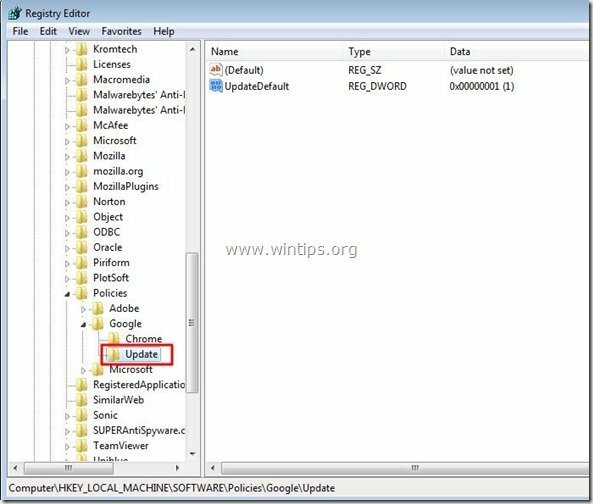
3. მარჯვენა პანელზე, ორჯერ დააწკაპუნეთ ზე "განახლების ნაგულისხმევი” რეესტრის გასაღები და დააყენეთ მისი მნიშვნელობის მონაცემები ”0”.
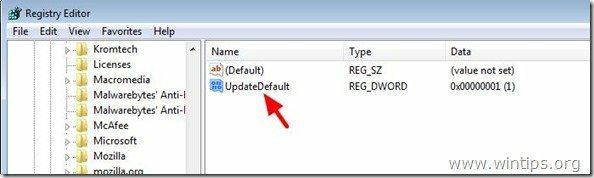
4. Დაჭერა "კარგი” იმ ფანჯრის დახურვა და მერე დახურვა (გასვლა) რეესტრის რედაქტორი.
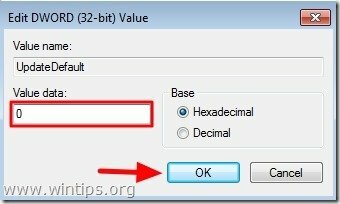
Ის არის.
გახსოვდეთ, რომ თქვენ ყოველთვის შეგიძლიათ ჩართოთ Chrome-ის ავტომატური განახლების ფუნქცია ნებისმიერ დროს, როცა გსურთ, უბრალოდ მნიშვნელობის მონაცემების დაყენებით „1”იგივე რეესტრის გასაღებში (განახლება ნაგულისხმევი).
გამარჯობა, ჩემ მიერ უკვე არსებობს HKEY_LOCAL_MACHINE\SOFTWARE\Wow6432Node\Google\Update, არის უფრო მეტი რამ (Clients, ClientsState. ClientStateMedium, PersistedPings, პროქსი, UsageStats). განახლების კლავიშში არის მრავალი მნიშვნელობა, მაგრამ არა UpdateDefault. Რა უნდა ვქნა? შემიძლია წავშალო ყველა მნიშვნელობა და შემდეგ დავამატო ახალი UpdateDefault-ისთვის?
ძალიან მადლობელი ვიქნები, თუ გამოხმაურებას მომცემთ.
ეს ცოტა განსხვავებულია… რაც მე გავაკეთე… არც კი ვიცი რატომ მუშაობს ასე…
ა. მე მაქვს Chrome, რომელიც მუშაობს google 55-თან (მიუხედავად იმისა, რომ თავდაპირველად ეს ასე არ იყო…
ბ. რა გავაკეთე:
...მე მაქვს "გამოსახულების სარეზერვო ასლი", რომელსაც ჰქონდა ძველი ვერსია (54), სადაც შეგიძლიათ კვლავ გამოიყენოთ Flash...მაგრამ როცა დავიწყე Chrome… ის ავტომატურად განახლდა 55 ვერსიამდე… და მე ვეღარ გამოვიყენე Flash… ვცადე გაფართოება და ყველაფერი რომ…
…რეგისტრი… საიტებზე ნათქვამია, რომ უნდა შეცვალონ… ან არ არის ჩემს რეესტრში… ან მე ძალიან რთული მეგონა.. მხოლოდ HTML5… როგორც ჩანს, ძალიან კარგად მუშაობს… ამიტომ არ მინდოდა ამ საკითხთან დაკავშირებით ბევრი უბედურების გადატანა.
...რა დავამთავრე: მე ვიყენებ სარეზერვო სისტემას (Macrium), რომელშიც თქვენ შეგიძლიათ ამოიღოთ "ინდივიდუალური ფაილები და/ან საქაღალდეები... გამოსახულების სარეზერვო ასლიდან (მთელი დისკის გადაწერის გარეშე და ა.შ. (რაც ძირითადად მაკრიუმია...)
ასე რომ, მე ამოვიღე "GOOGLE CHROM 54-ის არაგანახლებული ვერსია" სარეზერვო ასლიდან... და ჩავდე DESKTOP-ზე... ახლა გაშვებული მაქვს "CHROME-ის ორი ვერსია" ერთდროულად (თუმცა ისინი სხვადასხვა დირექტორიაში არიან... ყველაფერი რაც გავაკეთე იყო "GOOGLE Folder"-ის გადატანა...ის არის ორ განსხვავებულ ადგილას...თითოეული თავისით მალსახმობი…
…ასე რომ, მე მივიღე ორივედან საუკეთესო…FLASH გაფართოებები კვლავ მუშაობს google 54-ზე…და html5 არის ერთადერთი, რაც მუშაობს chrome55-ზე…
რეალურად FLASH რეალურად მუშაობს MY chrome55-ზე ახლა… არ ვიცი რატომ… ასე არ იყო, როცა დავიწყე…
პატივისცემით,
ფლეშრობი
ეს იყო გასაოცარია, მაგრამ იმ დროისთვის, როდესაც მე გავაკეთე ყველაფერი ზემოთ, ჩემი Chrome უკვე განახლებული იყო.. :(
Windows 10 Pro 1511-ში Chrome-ის დაკიდების/გაყინვის პრობლემა მქონდა. ქრომის უახლესი ვერსიის მრავალჯერ უშედეგოდ დაყენების მცდელობის შემდეგ, გადავწყვიტე ძველის დაყენება. ვერსია (შემთხვევით ავირჩიე Chrome43 oldversions.com-ზე), მაგრამ აშკარად მეშინოდა, რომ ავტომატური განახლება ხელახლა დააინსტალირებდა უახლეს ვერსია.
პირველი მეთოდი არ იყო გამოყენებული (როგორც ჩანს, არ არსებობს Google-ის განახლების მოდული ჩემს დაყენებულ ვერსიაში), მაგრამ როგორც ჩანს, რეესტრი მუშაობს. ყოველ შემთხვევაში, როდესაც შევდივარ „Chrome-ის შესახებ“ დახმარების გვერდზე, ის მაფრთხილებს, რომ განახლებები გამორთულია ადმინისტრატორის მიერ.
მადლობა !
მე არ მაქვს ეს რეესტრის გასაღები ან მოდული, მაგრამ Chrome მაინც უნდა განახლდეს ყოველ ჯერზე, როცა ვხსნი ან ვხურავ. ვინმეს გაქვთ პასუხი ჯერ? მოიგე 7 აქ.
მადლობა,
და ბოლოს, გზა ჭეშმარიტად გამორთოთ Chrome-ის განახლებები, როდესაც ყველა სხვა ონლაინ შემოთავაზება ვერ მოხერხდება! ერთი შეცდომა ზემოთ:
"HKEY_LOCAL_MACHINESOFTWAREWow6432NodeGoogle"-ის ნაცვლად xp-ისთვის, ის:
HKEY_LOCAL_MACHINESOFTWAREWow6432NodePoliciesGoogle
მე ეს სტატია დამეხმარა, მაგრამ ჩემი პრობლემა ისაა, რომ ქრომი უკვე განახლებულია, სანამ ამას წავიკითხავდი და მათი უსაფრთხოება "whatevers" არ იძლევა საშუალებას ჩემს Norton IDsafe-ს და Norton-ის ხელსაწყოთა ზოლს, რომელსაც ვეყრდნობი. ასე რომ, იმ ბევრ საიტებზე წვდომისთვის, რომლებზეც მე მქონდა შენახული პაროლები id safe-ში, უნდა გამოვიყენო Firefox, რომლის ფანი არ ვარ.
ახლა ჩემი შეკითხვაა: არის თუ არა გზა გადახვიდე chrome-ის ძველ ვერსიაზე (36, მგონი), როცა ჩემი Norton-ის გამოყენება შესაძლებელი იყო და შემდეგ გამორთო განახლებები?
გმადლობთ ნებისმიერი დახმარებისთვის, რომელიც შეგიძლიათ მომეხმაროთ.


